
Deze software zorgt ervoor dat uw stuurprogramma's blijven werken en beschermt u zo tegen veelvoorkomende computerfouten en hardwarestoringen. Controleer nu al uw chauffeurs in 3 eenvoudige stappen:
- DriverFix downloaden (geverifieerd downloadbestand).
- Klik Start scan om alle problematische stuurprogramma's te vinden.
- Klik Stuurprogramma's bijwerken om nieuwe versies te krijgen en systeemstoringen te voorkomen.
- DriverFix is gedownload door 0 lezers deze maand.
Als uw Linksys, ASUS, of de Netgear-router geen poorten kan doorsturen, dan is dit de gids voor u. Het doorsturen van poorten is een manier om een pc in uw netwerk toegankelijk te maken voor andere computers op internet, ondanks het feit dat u achter een router.
Wanneer dit probleem zich voordoet, wordt het peer-to-peer downloaden of hosten van gameservers onmogelijk. Het doorsturen van een poort zou eenvoudig moeten zijn, dus we zullen u door alle stappen leiden die nodig zijn om het weer goed te maken.
Wat kan ik doen als mijn router geen poorten doorstuurt?
Hoe kan ik een Linksys-router repareren die geen poorten doorstuurt?
1. Zorg ervoor dat de router een openbaar IP-adres heeft
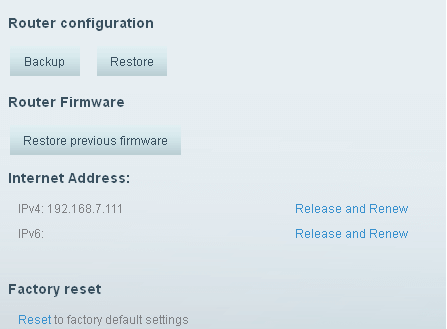
Beperk de probleemoplossing door er rekening mee te houden dat regels voor het doorsturen van poorten alleen werken als de router een openbaar IP adres. Zorg ervoor dat het apparaat waarnaar u doorstuurt altijd hetzelfde IP-adres heeft.
U moet uw ISP echter om een openbaar IP-adres vragen als de router heeft er nog geen.
2. Schakel UPnP in de router uit
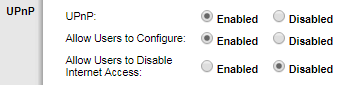
Om het probleem te isoleren, kunt u proberen UPnP uit te schakelen. Toegang tot de router webgebaseerde opstartpagina en klik Administratie. Het is de bedoeling dat u de standaardinstelling Ingeschakeld houdt, maar het is OK om te selecteren Gehandicapt als dit voorkomt dat u poorten doorstuurt.
3. Herstart/reset de router

Gelukkig is het eenvoudig om uw router opnieuw op te starten in een poging het probleem aan te pakken. Als u port forwarding slechts voor een korte periode heeft laten werken, kan een reset u helpen het probleem voorgoed op te lossen.
Maakt u zich zorgen over het configureren van uw Linksys-router? Bekijk deze handleiding en ontdek hoe u dit kunt doen.
Wat kan ik doen als mijn ASUS-router geen poorten doorstuurt?
1. Zorg ervoor dat u uw openbare IP-adres gebruikt
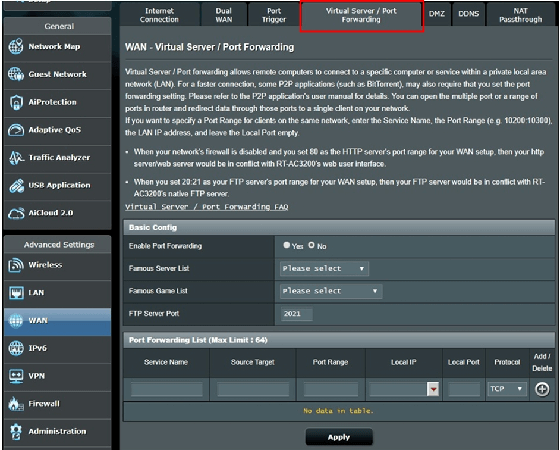
Uw router heeft 2 IP-adressen: een openbaar IP-adres dat naar de buitenwereld is gericht, evenals een privé IP-adres dat wordt gebruikt in uw thuisnetwerk. Zorg ervoor dat u uw openbare IP-adres gebruikt wanneer u verbinding maakt en niet het privé-adres.
Als je je IP-adres op een Local Area Network wilt verbergen, kijk hier dan eens naar handige gids om erachter te komen hoe je dat kunt doen.
2. Laat het veld Lokale poort leeg
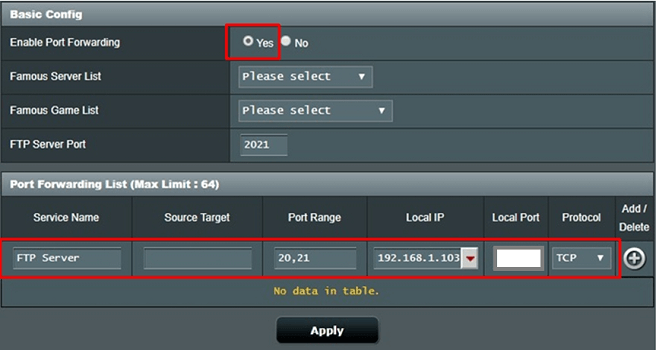
Voordat we hier te ver in duiken, willen we graag enkele basisfouten uitsluiten. Controleer nogmaals of u het veld Lokale poort leeg laat als u wilt dat de inkomende pakketten naar de poort worden omgeleid.
Andere eigenaren beschrijven hoe gefrustreerd ze waren toen port forwarding niet werkte, alleen maar om erachter te komen dat de truc precies met dit veld zat.
Pas dit toe wanneer u een poortbereik doorstuurt naar een pc die hetzelfde poortbereik gebruikt, maar normaal gesproken de servicenaam, het poortbereik en het lokale IP-adres invoert.
3. Probeer een nieuwe port forward toe te voegen
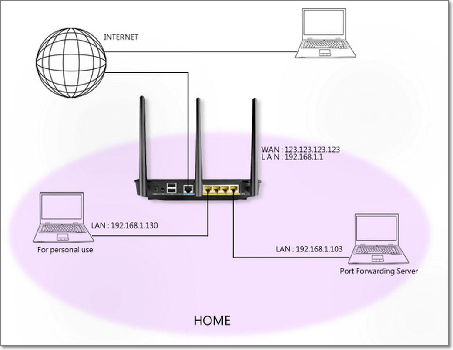
Heb je het toevoegen van een nieuwe port forward al getest? Als het prima werkt, hebben je problemen waarschijnlijk te maken met de host waarnaar je doorstuurt, ervan uitgaande dat je de juiste bestemming hebt. Een tweede blik kan nooit kwaad.
4. Schakel UPnP uit
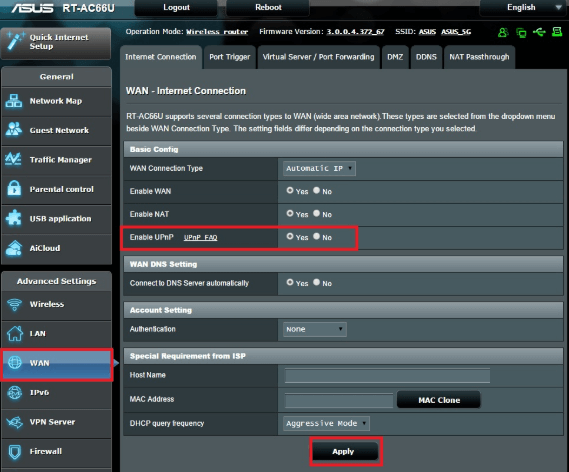
Geef niet op als alle voorgaande tips niets hebben veranderd aan de situatie waarin je je bevindt. Zorg er bovendien voor dat UPnP is uitgeschakeld. Hierdoor verdwijnen vaak alle problemen met port forwarding in een oogwenk.
5. Zet de modem in bridge-modus
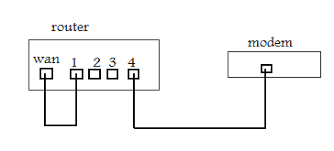
Weet u dat als uw modem is geconfigureerd in de router in plaats van in de bridge-modus, dit betekent dat het alle inkomende verbindingen blokkeert voordat ze uw router zelfs maar kunnen bereiken? U moet bij uw ISP navragen of de modem overbrugd kan worden.
6. Reset uw ASUS-router naar de fabrieksinstellingen

Als laatste redmiddel beschrijven gebruikers het verwijderen van al hun port forwards, het opslaan van hun configuratie-instellingen en uiteindelijk het uitvoeren van een fabrieksreset.
Jij zou hetzelfde kunnen doen. Laad vervolgens uw opgeslagen configuratiebestand opnieuw, voeg de port forwards die u in gedachten had opnieuw toe en controleer of het probleem aanhoudt.
Als je software wilt die je router automatisch kan configureren, kijk dan op deze lijst met onze topkeuzes en kies degene die bij u past.
Hoe kan ik een Netgear-router repareren die geen poorten doorstuurt?
1. Regel voor poort doorsturen inschakelen

Het eerste dat u moet doen wanneer u het probleem met port forwarding niet tegenkomt, is om de Port Forwarding Rule op uw Netgear-router in te schakelen. Vergeet niet om het opnieuw op te starten na het voltooien van de procedure.
2. Zorg ervoor dat het IP-adres van de router openbaar is
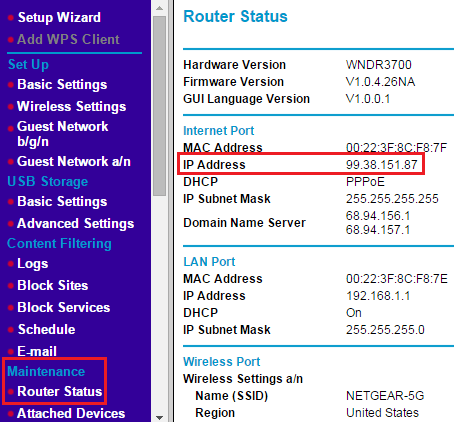
U kunt ook het WAN IP-adres van de router controleren. Zorg ervoor dat het IP-adres van de router openbaar is. Hoe dan ook, als het privé is, corrigeer dat dan zo snel mogelijk.
3. Schakel de DMZ. uit

De gedemilitariseerde zone (DMZ) is een ingebouwde functie in uw Nettegear router waarmee het apparaat het interne netwerk kan hosten dat alle UDP- en TCP-poorten heeft. Dit voorkomt port forwarding wanneer deze per ongeluk wordt ingeschakeld, zodat u weet wat u moet doen.
Als de vorige methoden faalden, kunt u ook proberen alles uit te schakelen firewalls. De firmware bijwerken zou ook kunnen werken.
Hopelijk zullen dit soort problemen niet vaak voorkomen. Als ze dat echter doen, onthoud dan dat dit een geweldige plek blijft om eenvoudige oplossingen te vinden.
LEES OOK:
- Oplossing: Windows 10 kan geen verbinding maken met de router
- VPN werkt niet via router: zo schakel je de verbinding in
- Op zoek naar een oplossing om het hoge CPU-gebruik op Cisco-routers op te lossen?
![Hoe een VPN op Arris-modem in te stellen [Volledige gids]](/f/46a25bd4d6e0cda6145e3e563731f6fb.jpg?width=300&height=460)

![5 beste wifi-router met USB-poort [gids voor 2021]](/f/ee5b07d23ed178ad4f6ff4b4f2226664.jpg?width=300&height=460)